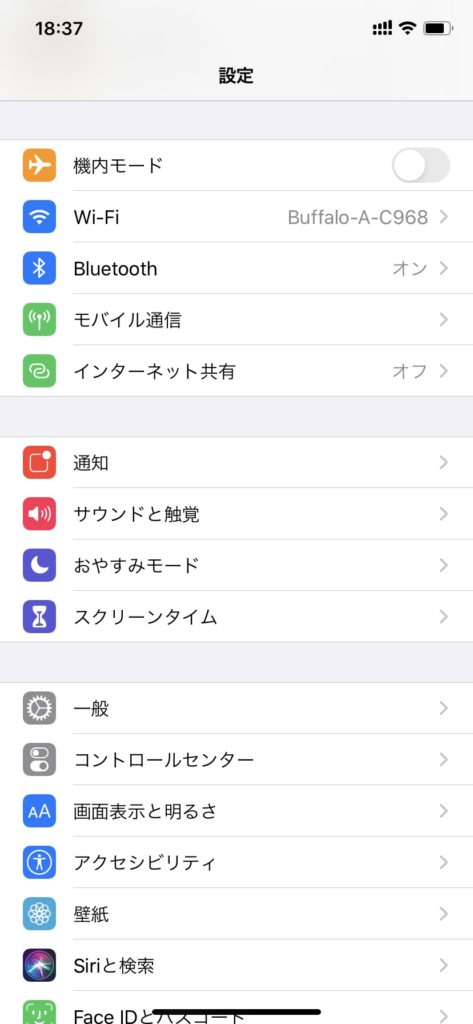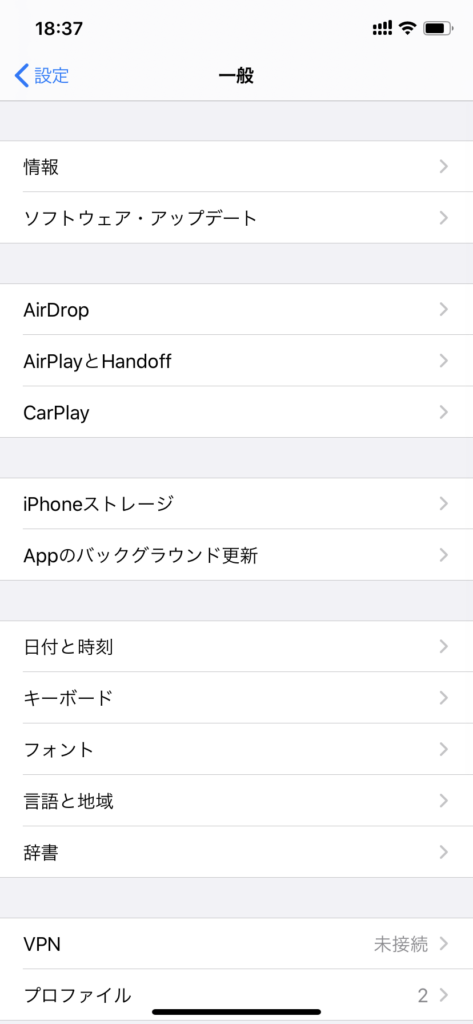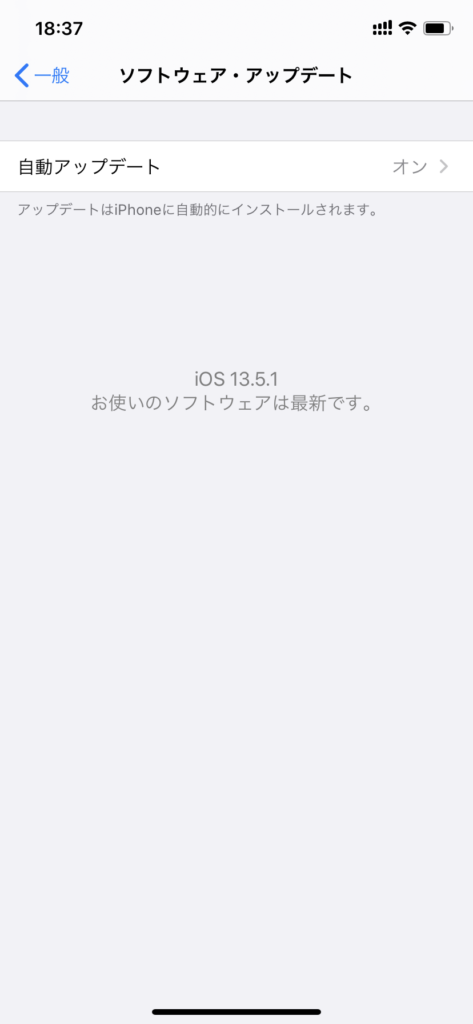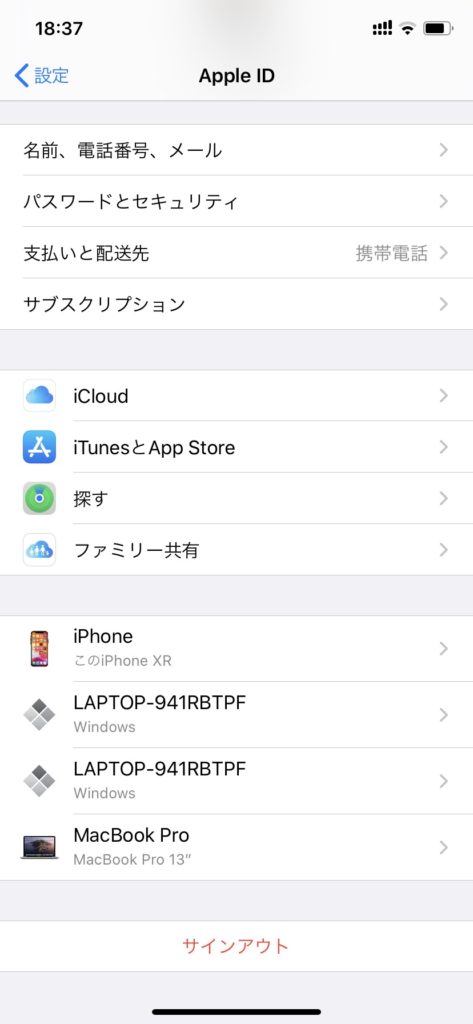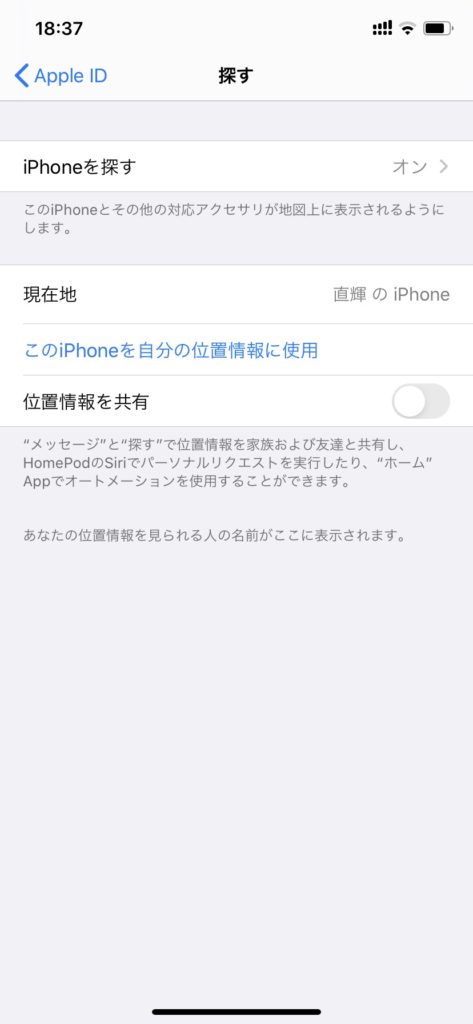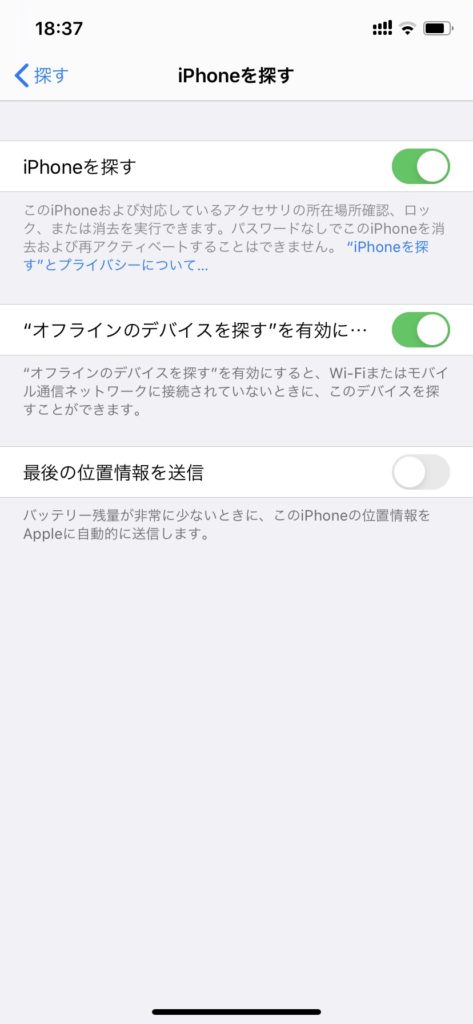「通信が出来ない」「動作がおかしい」等で返品される事が稀にありますが、当店販売品は、販売前に動作確認を行っており、お客様のお手元にて動作不良となる可能性は、かなり低くなっております。
返品されたiPhoneを確認すると、設定間違いや、設定不良が大半です。また、SIMトレーが破損して返品される場合も多々ありますので、SIMトレーの外し方についてもご案内させていただきます。
返品前に以下項目を確認していただきますようお願いいたします。
SIMトレーは必ずSIMトレー取外しツールを使って取外しをしてください
SIMトレーが開かないからと、SIMトレーの穴を無理にこじったりすると、SIMトレーが曲がってしまいます。一度曲がると完全には元に戻りません。
SIMトレーは必ずSIMトレー取外しツール(SIMピン)を使用して取外しを行ってください。
※SIMトレーが曲がって返品されてくる事例が多発しております。必ず、SIMトレーは専用工具を利用してください。
SIMの適合確認をしてください
適用SIMではない場合、SIMフリー端末でも利用できない場合があります。(例えば一部キャリアのiPhone11用のSIMがiPhone8で利用できない等)
SIMが適合していないことによる通信不良は保証対象外となります。
動作不良の場合は初期化・iOSの更新を行ってください
iPhoneはiOSの更新が行われており、出品時期によっては、古いiOSのままのものがあります。そのままでも問題なく使用できる場合もありますが、動作不良がある場合はiOSの更新をした後、本体の初期化を行ってください。
iOSの更新は「設定-一般-ソフトウェア・アップデート」から確認できます(2020年6月30日現在は13.5.1が最新のiOSとなります。
プロファイルの導入が必要な場合があります
ほとんどの場合はプロファイルの導入は必要ありませんが、一部SIMにおいて、APN設定のためのプロファイルの導入が必要な場合があります。
必ず、お使いのSIMのプロファイル導入の要否を確認し、必要に応じて導入後に、動作確認をしてください。
返品時は必ずiCloud(APPLE IDとiPhoneを探す )の消去をお願いします
iPhoneを探すをオフにする方法
探す-iPhoneを探す-iPhoneを探すをオフに
iPhone本体から操作して削除する場合
- 本体の設定内、名前の部分「探す」から「iphoneを探す」をオフ(Apple IDのパスワードを入力してオフに)
- Apple IDからサインアウト
- 設定-一般-リセット-すべてのコンテンツと設定を消去
PCから操作して削除する場合
1.iCloud.com にログイン
2.iPhoneを探すをクリック
3.すべてのデバイスから該当のiPhoneを選択して「iPhoneを消去」
4.「連絡先として利用する電話番号を入力してください・・・」と表示されますが、何も入れずに「次へ」
5.「このメッセージはこのiPhoneの消去後に表示されます」と表示されますが、も入れずに「完了」
6.アカウントから削除をクリック
※問題なく、消去が行われれば、端末が自動的に初期化され、アクティベーションロック(APPLE IDの削除)が解除されます。
softbank公式サイトでも説明されておりますので、ご覧ください。